スポンサーリンク
iPhone版Twitterを利用している最中に、一部のツイートが「センシティブな内容が含まれている可能性のあるツイートです」というエラー表示になってしまい、ツイートの内容や、投稿された画像が読めなくなってしまう場合があります。
この問題の対処法について紹介します。
※この記事は、iPhone版の最新のエラーメッセージを対象に紹介しています。Android/PC版を含んだ、全ユーザー向けの設定変更手順まとめはこちらです。友だちに「見れないよ」と言われた場合は、そちらを紹介してあげてください。
※設定画面が英語で表示されてしまう場合があるようなので、設定画面の英語表記を併記しました。
目次
スポンサーリンク
「センシティブな内容が含まれている可能性のあるツイートです」エラーでツイートが読めない
iPhone版Twitter公式アプリを利用していると、次のようなエラーが表示され、ツイートの内容が非表示になり、閲覧できなくなる場合があります:
センシティブな内容が含まれている可能性のあるツイートです。
※英語の場合は「This Tweet may include sensitive content.」と表示されます。
原因
このエラー表示は、非表示になった「ツイートの内容(特に画像)」や、そのツイートを行った「ユーザー」が制限の対象としてTwitter側に認識されており、とある設定を変更していないユーザーを除く、一般のユーザーにそのツイート内容がいきなり表示されてしまわないようにしている保護の仕組みの影響です。
特に「ユーザー」が制限の対象となっていた場合、そのツイート単体としては全く問題がない画像であっても、そのユーザーのツイートであるというだけで制限表示(エラー表示)の対象となってしまう場合があり、厄介です。
対策
先ほど、エラー表示される対象ユーザーのことを、「とある設定を変更していないユーザーを除く」と書きました。
その通り、とある設定を変更すれば、「センシティブな内容」エラーが表示されることなく、ツイートをタイムラインに表示することができます(※制限対象ユーザーの設定変更ではなく、そのツイートを見る側の設定変更で回避する点に注意。制限対象ユーザー自らこの制限を外すことは必ずしも単なる設定変更ほど簡単ではありません)。
設定変更の方法
まず、iPhone版Twitter上で表示された今の「センシティブな内容が含まれている可能性のあるツイートです」の表示をタップします:
すると「センシティブな内容が含まれている可能性のあるツイートです」が詳細に表示された画面に切り替わるので、「設定を変更」をタップしてください:
センシティブな内容が含まれている可能性のあるツイートです
表示するには、センシティブな内容のメディアに関する設定を変更します。これは、アカウントの[プライバシーとセキュリティ]設定の[セキュリティ]セクションにあります。
[設定を変更]
するとTwitterアプリからSafariが開き、Twitterのログイン画面が開くので、「電話、メールまたはユーザー名」にユーザー名(@○○○○の○○○○部分)と、「パスワード」にTwitterのパスワードを入力して、「ログイン」をタップしてください(※既にSafariでログイン済みの場合はこの画面は表示されず、直接次の画面が表示されます):
ログインに成功すると「プライバシーとセキュリティ(Privacy and safety)」という設定画面が表示されます。下にスクロールしてください:
そして、「センシティブな内容を含む可能性のある画像/動画を表示する」の設定をタップして「オン」にしてください(※設定画面が英語になってしまう場合は、「Display media that may contain sensitive content」という設定項目を「オン」にしてください):
※このとき、間違えてすぐ下にある「ツイートする画像/動画をセンシティブな内容を含むものとして設定する」にチェックを入れないように注意してください(英語の場合は「Mark media you Tweet as containing material that may be sensitive」)。こちらにチェックを入れてしまうと、自分のツイートが「センシティブ」扱いになってしまい、フォロワーに「このツイートは、センシティブな内容が含まれている可能性があるため表示できません」と表示されてしまいます。
解決:ツイートの内容が表示されるように
このチェックを入れた状態でTwitterアプリに戻り、ツイートを読み込み直す(もしくはiPhoneを再起動)すると、「センシティブな内容が含まれている可能性があるため表示できません」エラーが表示されることなく、タイムラインに直接ツイートの内容が表示されるようになります。
うまく設定できない場合・Androidやパソコンを使っている人に手順を紹介したい場合
ここで紹介した手順で上手く設定できない場合や、iPhone以外の端末(Androidスマートフォンやパソコン)を使っているユーザーも含めて手順を教えてあげたい場合は、こちらの記事を参考にしてください(案内してください)。
関連
スポンサーリンク
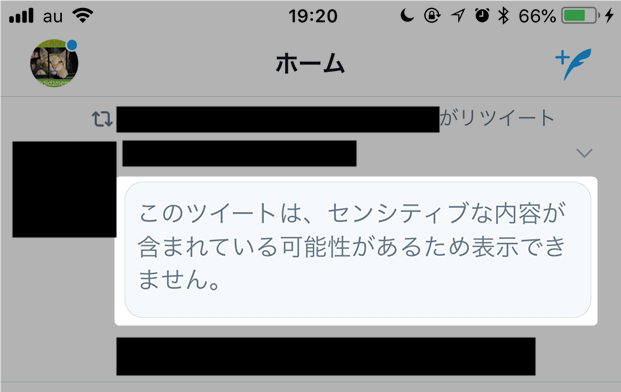

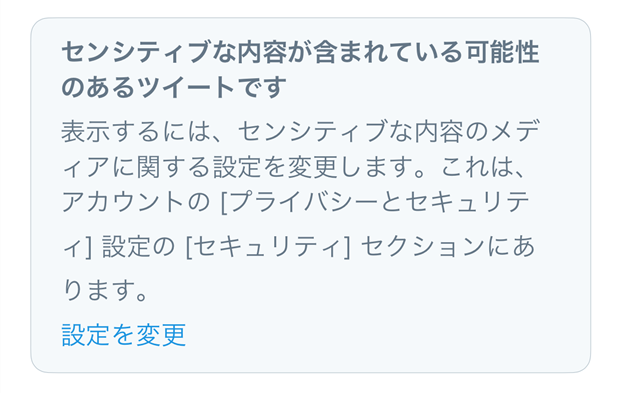
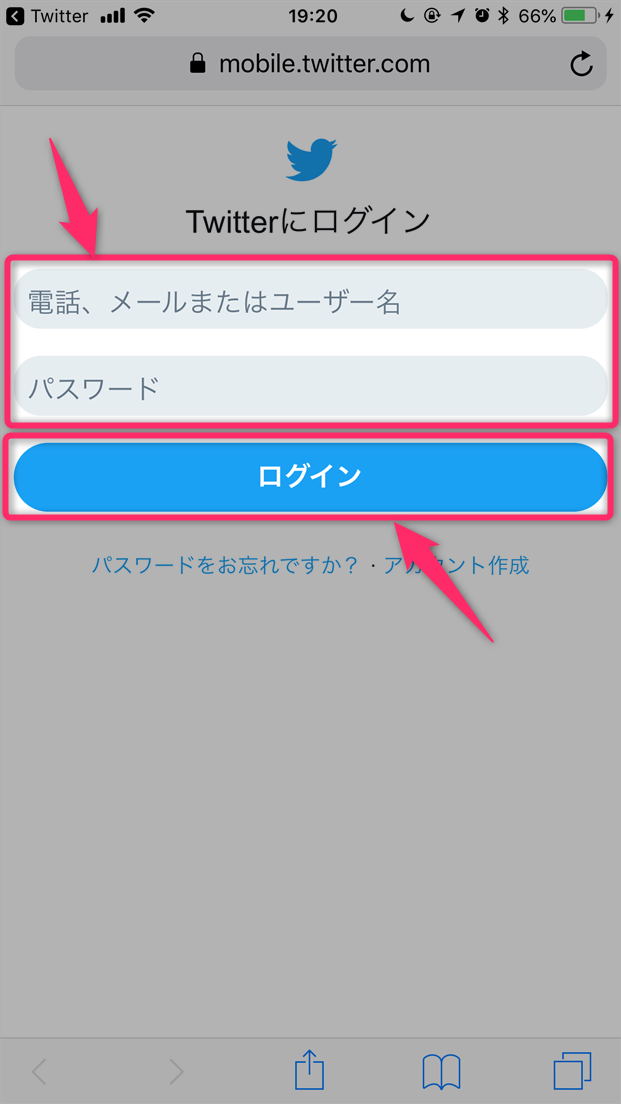
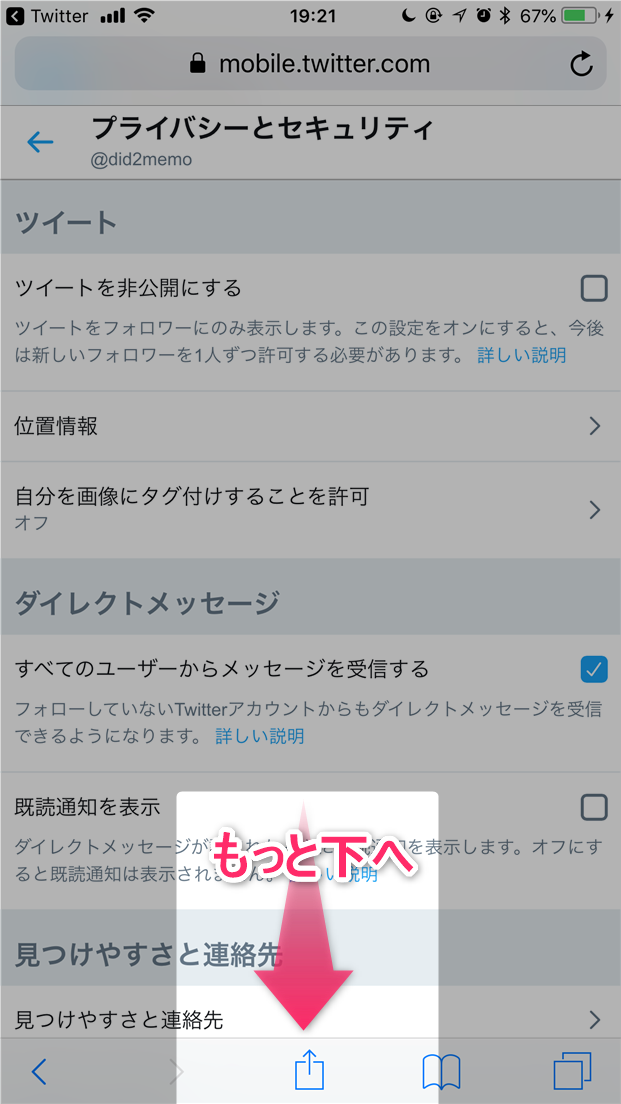
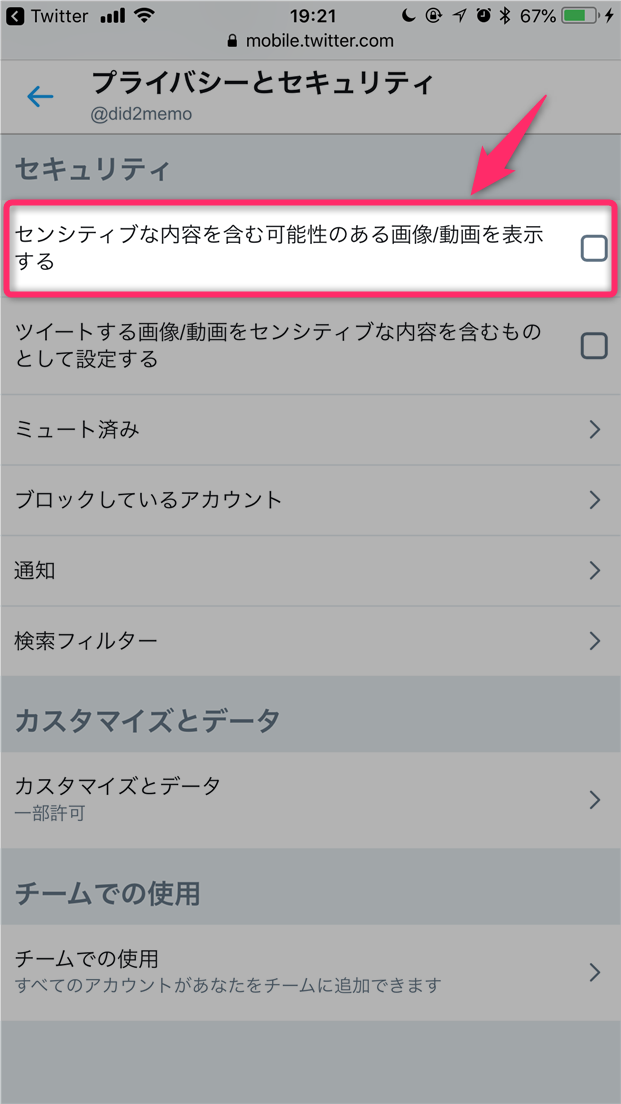
スポンサーリンク